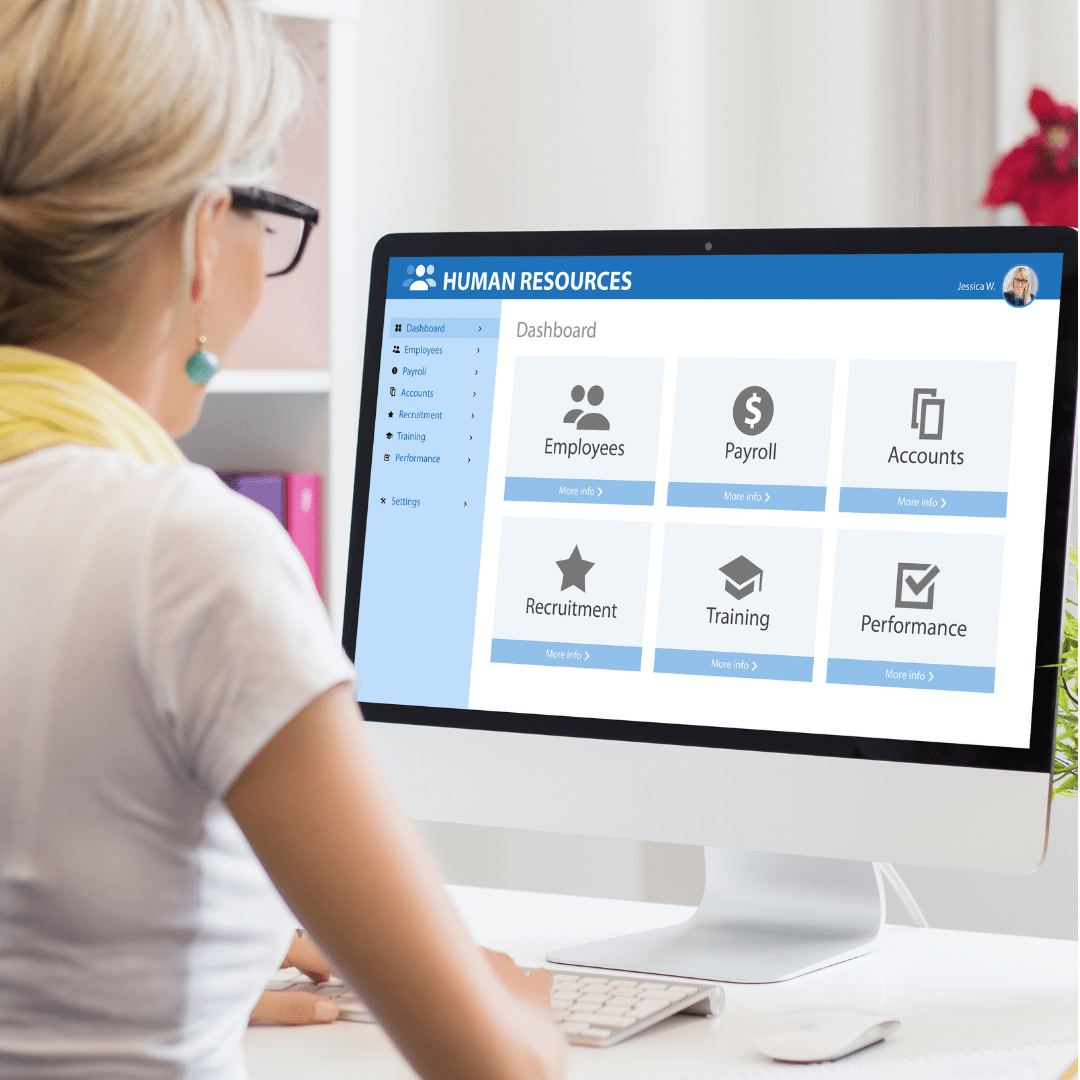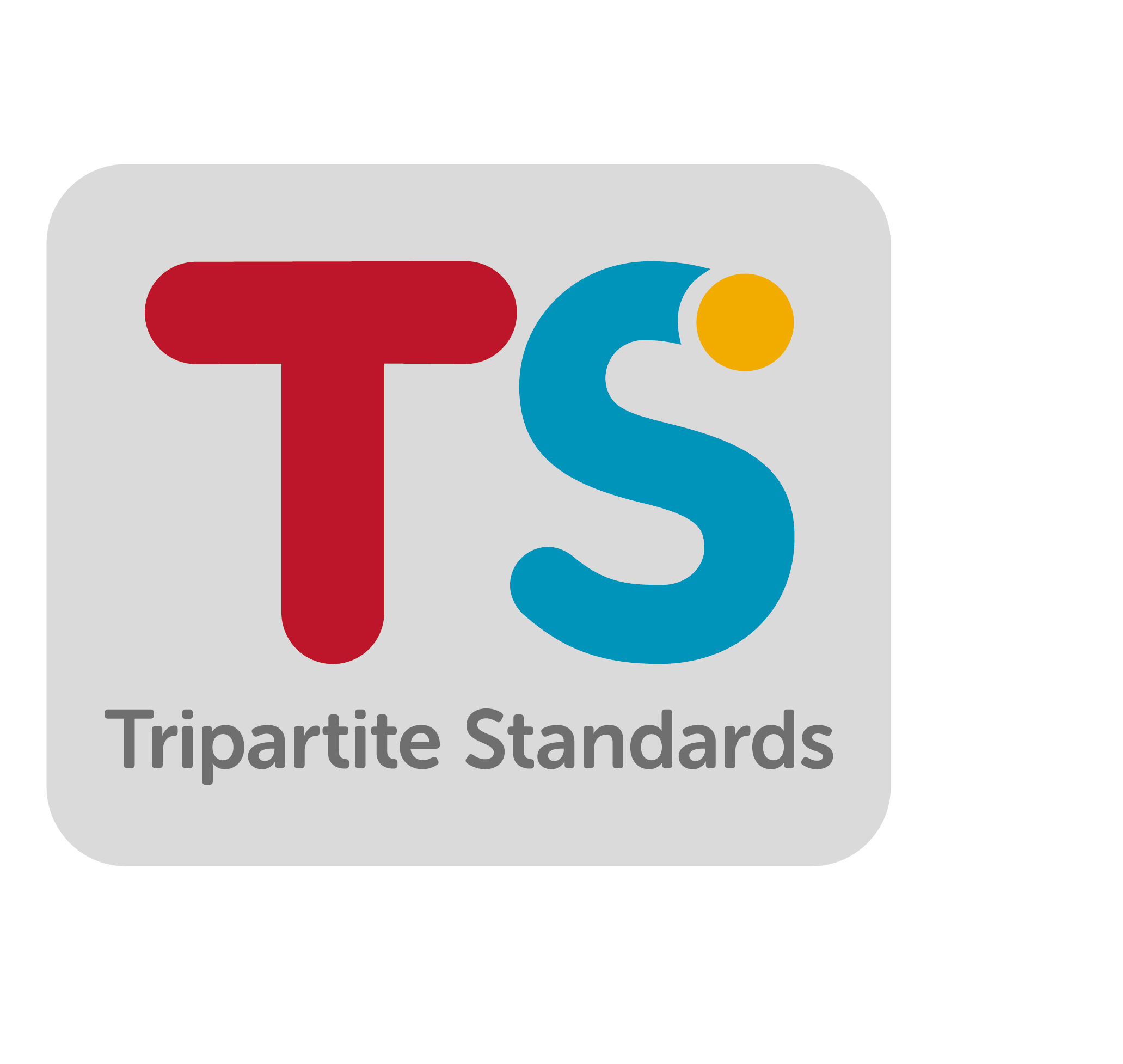いつもお世話になっております。パソナシンガポールです。
新年快乐!恭喜發財!今年の旧正月はコロナ以前のようなお祝いムードが戻ってきました。
ライオンダンスもあちこちで見られ、華やかな旧正月となりましたね。
さて、今月のニュースレターではDP(Dependant’s Pass)保持者のWP(Work Permit)申請についてお届けいたします。
2021年5月以降、DP保持者に対するLOC(Letter of Consent)の新規発行・更新が廃止*されました。廃止直前にLOCを更新された方についても、そろそろ有効期限を迎える方も多いのではないでしょうか。実際LOCからWP切り替えについてのご相談がここ最近増えてきております。LOCとWPでは申請にあたって異なる部分も多く、初めて申請される場合にも戸惑うケースも多いようです。
そこで、今回本ニュースレターで改めてDP保持者のWP申請について、準備と実際の申請の流れについてまとめました。かなり長文にはなりますが、WP申請の保存版としてご参考になれば幸いです。
*DP保持者に対するLOC発行については、ビジネスオーナーに対しては現在も発行可能です。
https://www.mom.gov.sg/passes-and-permits/loc-for-dependants-pass-business-owners
DP保持者がシンガポールで働くためには?
周知の通り、シンガポールで就労するためには有効な就労ビザが必要です。
DPは就労ビザではなく、EP(Employment Pass)もしくはSpassに紐づく家族帯同ビザであるため、DPだけでは就労は出来ません。
DP保持者がシンガポールで就労するためには、以下のパターンがあります。
① DP保持者自身がEPもしくはSpassを取得する(DPをキャンセルする)
② DP保持者がDPを保持したままWPを取得する
③ DP保持者がDPを保持したままLOCを取得する(ビジネスオーナーの場合のみ)
①のEP、Spass取得にあたって年々取得が難しくなってきていることもあり、②のWPを取得して働くケースが最も一般的になっています。
<参照>Working in Singapore(MOM website)
https://www.mom.gov.sg/passes-and-permits/dependants-pass/working-in-singapore
DP保持者が申請できるWPとは?
これまでWPというのは、建設現場や工場のラインで働くワーカーや、飲食店やホテルで働くスタッフ向けの就労ビザとして発行されてきました。WP取得には国籍などの制限もありましたが、2021年5月以降、LOCの代替としてDP保持者向けのWP申請が可能になりました。
DP保持者向けのWPは、通常のWPとは異なる点がいくつかあります。条件が適用されない部分もあれば、QuotaやLevy、医療保険のようにLOCの時にはなかった条件もあるので注意が必要です。

DP保持者のWP申請にあたっての準備と流れ

1.Work Permit (WP)Onlineの登録
WPの申請は全てWork Permit (WP) Online上で行います。
WP OnlineはWPの申請でのみ利用するため、過去にWPを申請したことがない会社はそもそもアカウントをお持ちでないケースがほとんどかと思います。
まずはWP Onlineの登録があるかないかを確認し、ない場合には新規登録から始めましょう。12か月間アクセスがないアカウントは削除されてしまうため、すでに登録済みの場合にも、一度ログインしてアカウントが有効か必ず確認しましょう。
<Work Permit (WP) Onlineのアカウント登録方法>
まず、アカウントを作成する際には、CPF Submission Number (CSN)と、Corppassが必要となるので準備しましょう。
1. Work Pass Account Registration (WPAR)にログイン。(Corppassが必要)
2. 画面上のインストラクションに従って登録。
3. 登録申請は1週間以内で承認されるが、追加の資料が必要な場合にはより長い時間がかかる場合もある。
4. 承認プロセスの状況はWork Pass Account Registration (WPAR)で確認。
登録手続きを進めていく中で、社内におけるWP Online administrator(WP Onlineにアクセスし各種申請ができる)を決定する必要があります。このWP Online administratorはビジネスオーナーやDirector、シニアスタッフから指名することが推奨されています。
また、このWP Online administratorが他にもAdministratorを指名することができます。
Administratorが不在の場合に代行できる存在として、Second administratorを指名しておくことが推奨されています。WP Onlineにアクセスできるアカウントは最大4つまで作ることができます。
<参照>Work Permit (WP) Online for businesses and employment agencies
https://www.mom.gov.sg/eservices/services/wp-online-for-businesses-and-employment-agencies
2.採用枠(Quota)の確認
前述の通り、WPには採用枠があるため、採用枠がないと申請ができません。
採用する候補者が決まってから確認してみたら実は採用枠がなかった…ということにならないように、採用活動を開始する前に採用枠があるかどうか必ず確認しましょう。
採用枠はMOMのWebサイト上にあるCalculate foreign employee quotaでも確認ができますが、こちらのカルキュレーターはご自身でローカル雇用人数などを入れて算出するものとなるので、簡易的なチェックツールとなります。
一番正確な数字を把握するためには、Work Permit (WP) Onlineで確認をしてください。
※WP OnlineはCPFやLevyの納付実績から政府が数字をアップデートしています。
※WP Onlineは前述の通り、administratorとしてログインアカウントを持っている且つログイン時にCorppassが必要となります。
採用枠確認方法
<Calculate foreign employee quotaでの確認方法>
① Sectorを選択。(Sectorによって採用枠が異なります)
② 現在の従業員数を入力。
③ Number of new workers you can hire が採用可能な採用数。
※DP保持者向けのWPは Malaysian/ NAS Work Permit holders に該当します。
※簡易的なチェックツールなので、正しい数値は必ずWork Permit (WP) Onlineで確認してください。

左のメニューから、Employer Details and Quotaを選択し、Overall Quota Balanceを確認。

3. 申請にあたっての必要書類の準備
WP申請にあたって必要となる書類や情報の準備を行います。
<必要書類・情報>
- WP申請者のパスポート情報
- DPカード情報(FIN番号、有効期限)
- DPが紐づく配偶者の就労ビザ情報(FIN番号、就労ビザの種類)
- 最終学歴(学校名までは不要)
- 雇用条件(就労時間・日数、給与)
WP申請はWork Permit (WP) Online上で行いますが、申請のタイミングでは書類を添付する必要はございません。情報をオンライン上で入力していく形になるので、WP申請することが決まったら、早めに上記の情報を収集しておきましょう。
雇用条件については雇用主と就労予定者の間での取り決めとなりますので、オファー時に必ず雇用契約書を締結し、条件を確定しておきましょう。
また、WPの有効期限はDPの有効期限に紐づきますので、ご注意ください。
4. Work Permit(WP)Online上からWP申請
申請にあたっての準備が整ったら、Work Permit (WP) OnlineからWP申請を行います。
まず、WP Onlineにアクセスし、Foreign Woker (Non-Malaysian)を選択します。
入力フォームでは、国籍や生年月日、性別、パスポートナンバー、名前など、WP申請対象となる候補者の一般情報や、給与や勤務時間など、雇用条件などについて入力をしていきます。個人の情報についてはパスポートに記載されている情報の通りに記載をしましょう。
以下では入力時に悩んだり間違えたりしやすい項目について説明いたします。
●Nationality/Citizenship
プルダウンで選択しますが、選択肢の中に日本はありません。もし日本人で申請する場合には、OTHERSを選び、補足欄にJAPANESEと記載します。

●Type of Endorsement Issued By the Shingapore Immigration or Indicated in the Travel Document
DP保持者で申請する場合には、「5-DEPENDENT PASS」を選択してください。
●Basic Monthly Salary
月額固定給与を入力します。
もしWP申請対象者がパートタイムでの勤務になる場合には、時給 × 1日当たりの就労時間 × 週当たりの勤務日数 × 4週 で算出します。
例)時給20シンガポールドル、1日5時間、週3日勤務の場合
S$20 x 5hours x 3days x 4 weeks = S$1,200
●Occupation Code
前述の通り、元々WPはワーカーやホテル・飲食店のスタッフ用の就労ビザであるため、企業の事業内容によってOccupation Code(職種コード)の選択項目が異なります。
申請したい職種ぴったりのコードがない場合もあるため、もし該当するものがない場合には、近しい職種を選択しましょう。
例)営業事務という職種はないため、SALES REPRESENTATIVEを選択。

●Category of Worker’s Visit Pass/Dependent Pass
DPが紐づく配偶者のビザがEPの場合には、
WORKERS IS THE SPOUSE OF AN EMPLOYMENT PASS HOLDER
DPが紐づく配偶者のビザがS-Passの場合には、
WORKERS IS THE SPOUSE OF A S-PASS HOLDER を選択し、EPもしくはS-PassのFINを記入します。

このWPの申請作業にあたって、Employment Agency(人材紹介会社)を利用したかどうか、という質問です。こちらは採用にあたって人材紹介会社を使ったかどうかではなく、WP申請代行として人材紹介会社を利用したかどうか、という質問です。
自社でWP申請を行っているのであれば、「NO」を選択してください。

●Highest Academic Level & Certificate Obtained
候補者の最終学歴を選択します。こちらはプルダウンで選択しますが、その中に「DEGREE」がないため、大学卒業以上の学歴者であれば、「TERTIARY」もしくは「DIPLOMA」を選択してください。(学校名は問われません)
●Employment Details
雇用契約書の内容に従って入力をします。
WP申請の際には給与だけではなく、週当たりの勤務時間や勤務日数、残業時間の支払いレートについても入力します。
Overtime rateについては、MOMのこちらのページをご参照ください。
https://www.mom.gov.sg/employment-practices/hours-of-work-overtime-and-rest-days
※Part-timeの場合には、基本的に雇用法のPart4に該当するため、Overtime rateは最低で1.5倍となります。

以上、すべての必須項目を入力した上で、申請料35シンガポールドルを支払ってWPの申請完了となります。(GIROもしくはVisa/Master Cardのみ可) 申請完了メールは届かないため、念のため申請完了画面を保存しておきましょう。
5. IPAレターの取得・WP発行手続き
WPは申請後、IPAレター取得(仮承認)まで1週間以内とされています。
仮承認の連絡はメールで届くため、Work Permit (WP) Onlineにログインして、左側のメニューから「Check Status – Work Permit Application」を選択し、IPAレターをダウンロードします。
現在のステータスとしては、仮承認の状態となりまだ就労は出来ません。
IPAレター取得後は、実際のWP発行手続きを進めていきます。
WP発行にあたって必要なものは以下の通りです。
① IPAレターへの署名
IPAレターに、WP申請対象者、雇用主、人材紹介会社担当者(WP申請代行会社として人材紹介会社を利用した場合のみ)の署名をします。
② WP申請対象者の住所・電話番号の登録
Online Foreign Worker Address Service(OFWAS)にログインし、WP申請対象者のシンガポールの住所と電話番号の登録が必要となります。
③ 医療保険への加入
一般的なWPやS-Passと同様、DP保持者がWPを申請する際にも、年間15,000シンガポールドル以上の保障のある医療保険に加入する必要があります。
基本的に雇用主が保険加入をしますが、すでにWP申請対象者が個人で上記金額をカバーする保険に加入済みの場合には、新規で加入する必要はありません。
WPの発行時に保険のポリシー番号の入力が必要ですので、予めご準備ください。
<参照>Working in Singapore
https://www.mom.gov.sg/passes-and-permits/dependants-pass/working-in-singapore
④ 労災保険(Work injury compensation insurance)への加入
Work injury compensation insuranceのポリシー番号を入力するページもありますので、もし会社として加入していない場合は新規で加入が必要です。(会社として一度ポリシー番号を登録しておくと、次回以降の申請時には入力不要です)
以上の準備が整ったら、WPの発行手続きを行います。
Work Permit (WP) Onlineにログインし、左側のメニューから「Issue>Issue Work Permit」を選択し、WPナンバー(IPAレター左上に記載されている番号)と申請日を入力し、該当のWP発行ページを開きます。
WPカード郵送先の選択と受取人の登録ページが出てくるため、必要情報を入力します。
そこで、パスポートデータ(パスポートの個人情報のページをスキャンしたもの)と、署名済みのIPAレターをアップロードし、WP発行料35シンガポールドルを支払って、発行完了となります。
発行完了すると、Notification Letterが表示されるため、必ずPDFで保存しましょう。
このNotification Letterがあれば、就労を開始することが可能です。
(このNotification Letterの有効期限は発行から1か月です。)
6. WPカードの登録・発行手続き
WPカード登録のために、MOMへの訪問予約を行います。
Make, change or cancel appointment
https://www.mom.gov.sg/eservices/services/make-an-appointment
訪問当日は、WP申請対象者本人が、DPカード(原本)、パスポート(原本)、プリントアウトしたNotification LetterとAppointment Letterを持参の上、指定されているMOMオフィスへ訪問してください。
WPカードは当日は受け取れず、後日郵送となります。郵送状況についてもWork Permit (WP) Onlineで確認可能です。
以上、今月は『DP保持者のWP申請について 』をお届けいたしました。今後取り上げてほしいニュースレターのテーマについてご意見等ございましたら、どうぞお気兼ねなくご連絡ください。
※本ニュースレターで提供している情報は2023年2月17日時点の情報をもとに作成しています。ご利用される方のご判断・責任においてご使用ください。本ニュースレターで提供した内容に関連して、ご利用される方が不利益等を被る事態が生じたとしても、当社では一切の責任を負いかねますので、ご了承ください。